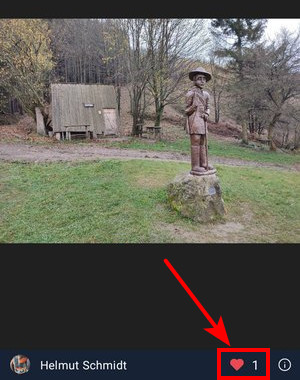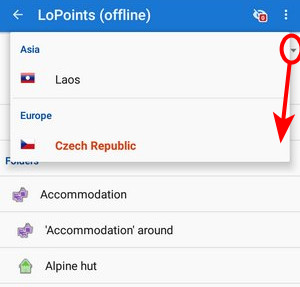Aus dem Englischen übersetzt von gtranslate.io
Benutzertools
Die Seitenleiste
Inhaltsverzeichnis
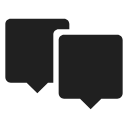
LoPunkte
Über uns
LoPunkte sind dynamische Sonderziele, die über jeder Karte angezeigt werden können. Jeder LoPoint kennzeichnet den Standort und die Kategorie eines bestimmten Ortes und enthält zusätzliche Informationen - zB Öffnungszeiten, WWW, Telefonnummer und andere Attribute. LoPoints können ähnlich wie Locus-Benutzerpunkte zu Locus-Benutzerpunkten navigiert und geführt werden. LoPoints basieren auf Daten von OpenStreetMap und Wikipedia.
Online
Online-LoPoints werden aus dem Internet geladen und enthalten auch Fotos von Wikipedia und von Locus-Benutzern:
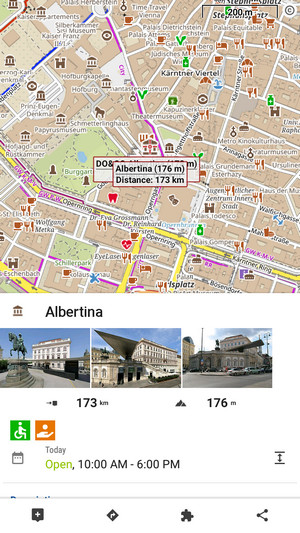
Sie können über ein-/ausgeschaltet werden Inhaltsbereich:
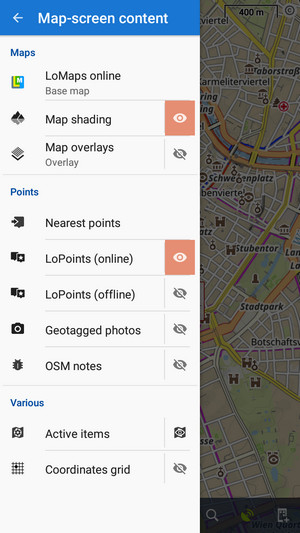
Offline
Offline LoPoints sind ein fester Bestandteil von LoMaps kann aber auch über jeder anderen Karte angezeigt werden. Sie können über ein-/ausgeschaltet werden Inhaltsbereich .
Offline-LoPoints (mapname.osm.db-Datei) können verwendet werden nur wenn eine entsprechende LoMap (mapname.osm.map-Datei) ist anwesend im Verzeichnis Locus/mapsVector/. Wenn die Kartendatei entfernt wird (z. B. um Speicherplatz für die Verwendung einer anderen Karte zu sparen), kann die LoPoint-Datei nicht initialisiert werden.
Browsing
Sie können Offline-LoPoints nach Kategorien durchsuchen, eine Kategorie auswählen und auf der Karte markieren.
- Menü > Alle Funktionen > Punkte > LoPoints (offline)
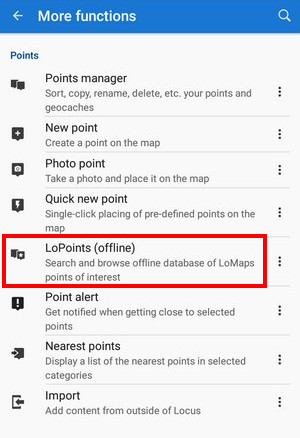
- Punkte herum - Zeigt eine Liste aller nächstgelegenen Punkte in allen Ordnern um Ihren aktuellen Standort oder die Position des Kartencursors an
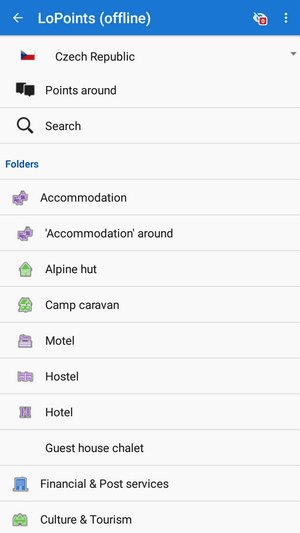
- Wählen Sie eine Kategorie - Unterkunft, Finanz- und Postdienste, Kultur und Tourismus, öffentliche Dienstleistungen, Wandern und Radfahren, Natur, Notfall und Gesundheit, Andachtsstätten, Essen und Trinken, Einkaufen, Sport, Freizeit, Autodienste, Transport usw. Jede Kategorie ist in Unterkategorien unterteilt.
- Markieren Sie die Kategorie auf der Karte Durch klopfen
 in der oberen Leiste (zeigt auch die Anzahl der Punkte in der ausgewählten Kategorie an):
in der oberen Leiste (zeigt auch die Anzahl der Punkte in der ausgewählten Kategorie an):
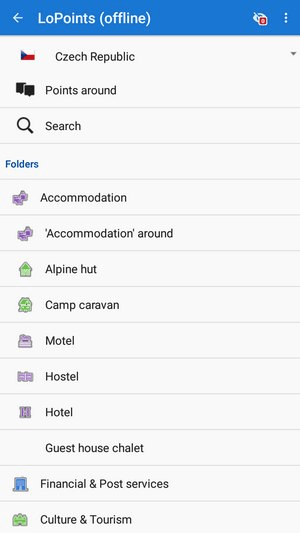
LoPoints können nicht exportiert werden.
Suche
Sie können im LoPoints-Browser nach LoPoints oder ihren Kategorien suchen
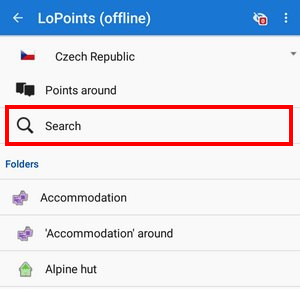 und aus der allgemeinen Suche
und aus der allgemeinen Suche
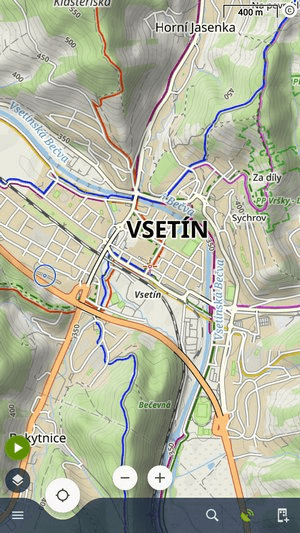 Es funktioniert im Volltext, also gibt zB das Schlüsselwort „rests“ alle Punkte mit „rest“ in ihrem Namen, ihrer Beschreibung oder Ausstattung zurück. Die Suchergebnisse können wie oben beschrieben auf der Karte hervorgehoben werden.
Es funktioniert im Volltext, also gibt zB das Schlüsselwort „rests“ alle Punkte mit „rest“ in ihrem Namen, ihrer Beschreibung oder Ausstattung zurück. Die Suchergebnisse können wie oben beschrieben auf der Karte hervorgehoben werden.
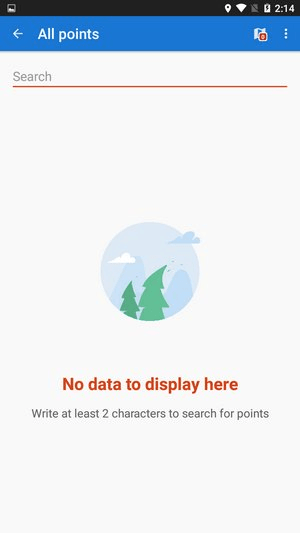 Zu Deaktivieren Sie die Markierung, tippen Sie erneut auf das Symbol in der oberen Leiste:
Zu Deaktivieren Sie die Markierung, tippen Sie erneut auf das Symbol in der oberen Leiste:
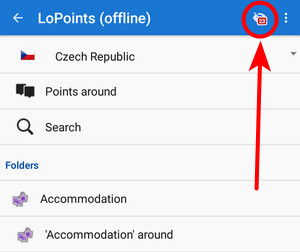
Benutzerfotos
Fotos sind das beste Mittel Inspiration für andere Wanderer, Radfahrer und andere Reisende entdecken interessante Orte auf der Karte. Die bekanntesten Objekte werden oft von begleitet Wikipedia Fotos, aber die anderen können mit Schnappschüssen ausgestattet werden Locus-Benutzer. Sie können Ihre eigenen Bilder hinzufügen, aber Sie können auch Fotos anderer durchsuchen und bewerten.
Hinzufügen
Für diese Option müssen Sie bei Ihrem angemeldet sein Locus-Konto
Wenn Sie sich dazu entscheiden inspirieren durch Ihre Fotos, können Sie dies folgendermaßen tun:
- Tippen Sie auf LoPoint auf der Karte und ein Fenster mit Details wird eingeblendet
- tippen Sie auf die Kamerataste:
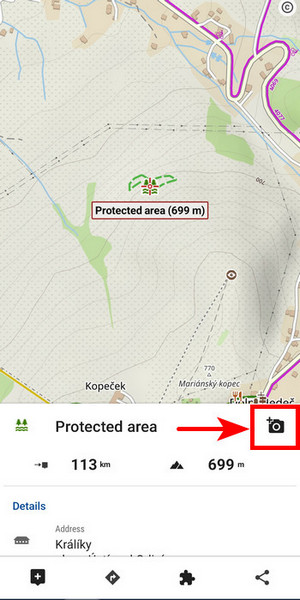
- wählen Sie die Option entweder Mach das Bild jetzt oder wähle ein Foto aus der bereits vergebenen Galerie:
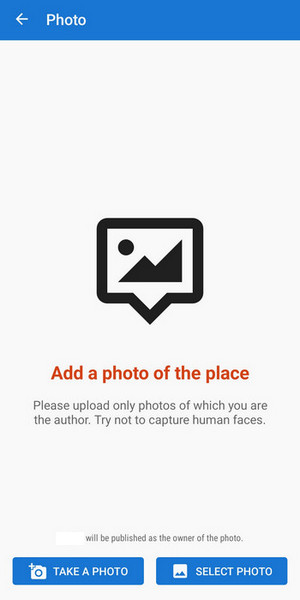
- Nachdem Sie die Foto- oder Galerieauswahl bestätigt haben, können Sie dies tun füge mehr hinzu schnappt, wenn Sie sie haben
- Schließen Sie den Dialog, die Fotos werden gestartet Hochladen im Hintergrund und Sie können die App weiterhin normal verwenden
Das geht auch Offline-Bereich.. Die Fotos werden im temporären Speicher gehalten und hochgeladen, wenn Sie online gehen.
Alle Fotos werden überprüft vom Locus-Team, bevor sie an LoPoints angehängt werden. Es dauert bis zu zwei Werktage.
Wir empfehlen Ihnen, die zu befolgen Best Practices zum Hinzufügen Ihrer Fotos >>
Durchsuchen und bewerten
Wenn Sie auf ein LoPoint-Foto stoßen, das Ihnen gefällt, und Sie mehr von demselben Fotografen sehen möchten, können Sie das tun Besuchen Sie seine/ihre persönliche Galerie:
- Tippen Sie auf ein Foto, um es darin anzuzeigen Detail:
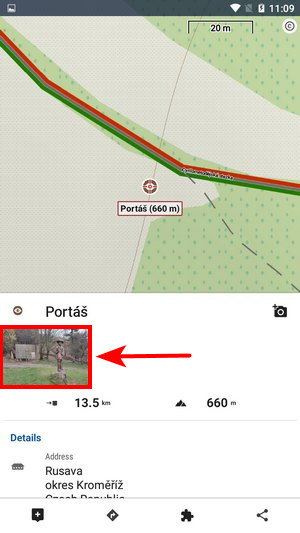
- Tippen Sie auf die des Autors Name:

- Galerie öffnet.
- Sie können die Anzahl der Ansichten und Bewertungen sehen, und Sie können auch Fotos sortieren:
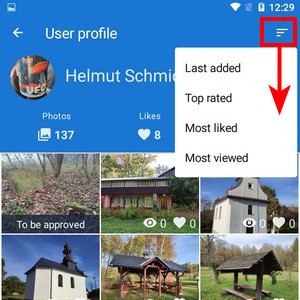
- Wenn dir ein paar Fotos gefallen, kannst du das tun bewerte sie auch (Sie müssen bei Ihrem eingeloggt sein Locus-Konto):